惠普打印机在当前市面上非常普遍,基本上随处可见,那么惠普打印机怎么安装?这里就为大家介绍下惠普打印机安装方法,一起来看看惠普打印机怎么安装和安装方法。
惠普打印机安装——USB模式
惠普打印机安装步骤:
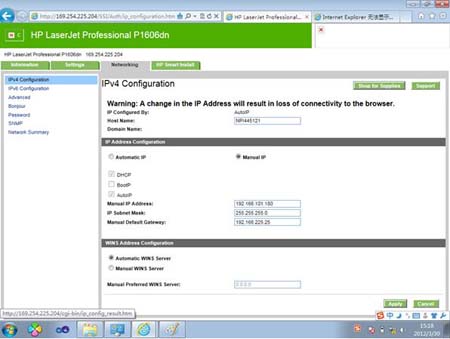
1. 接通打印机电源,将打印机usb接口与pc连接,将hp驱动光盘插入光驱;
2. 光盘被读取后会自动播放,根据提示进行程序的安装,注意:选择型号时选择本打印机型号;
3. 安装完成后安装程序自动退出,此时可以选择打印测试页测试打印机是否安装成功;
惠普打印机安装——网络模式
惠普打印机安装步骤:
1.接通打印机电源,将打印机接入能自动获取ip的网络,等待60秒左右,长按打印机打印按钮;
2.当打印机显示准备就绪后放开打印按钮,此时打印机打印一张带打印机信息的纸张;
3.根据纸张上显示的ip参数信息设置一台pc机ip为其同意网段ip,用网线将pc与打印机相连;
4.在浏览器中浏览打印机设置(输入打印机ip),在此修改其参数信息;
5.选择智能打印机安装界面,下载打印机驱动,下载完成后安装该驱动;
6.进入打印机设置界面设置打印机本地ip(此例为192.168.101.204);
7.将打印机接入局域网,此时本地计算机可以与打印机通信,若需要安装打印机可以进控制面板进行添加打印操作,注意:添加打印机类型为网络打印机;
8.根据向导完成打印机添加过程,完成后网络打印机即可使用;
以上就是我介绍的惠普打印机怎么安装和安装方法,希望对你有帮助。
推荐阅读

2021-07-19 16:40

2021-07-19 16:40

2021-07-19 16:39

2021-07-19 16:40

2021-07-19 16:39

2021-07-19 16:40

2021-07-19 16:39

2021-07-19 16:38

2021-07-19 16:38

2021-07-19 16:38

2021-07-19 16:38

2021-07-19 16:37

2021-07-19 16:37

2021-07-19 16:36